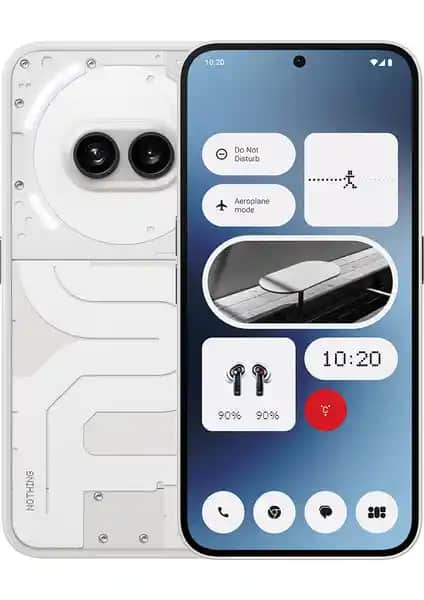Ekran Görüntüsü Nereye Kaydedilir? Elektronik Cihazlarda Görüntü Alma Süreçleri ve Kaydetme Konumları
Benzer ürünleri özellik, fiyat ve kullanıcı yorumlarına göre karşılaştırın, doğru seçimi yapın.
Elektronik cihazlar kullanılırken sıkça karşılaşılan işlemlerden biri olan ekran görüntüsü alma günümüzde özellikle bilgisayar ve mobil cihaz kullanıcılarının vazgeçilmez ihtiyaçlarından biri haline gelmiştir. Peki alınan ekran görüntüleri genellikle nereye kaydedilir? Bu sorunun cevabını anlamak hem dosyalarınıza kolayca ulaşmanızı sağlar hem de iş akışınızı daha verimli hale getirir. Bu yazıda çeşitli işletim sistemleri ve cihazlar bazında ekran görüntülerinin varsayılan kaydetme konumlarını bu konumları nasıl değiştirebileceğinizi ve ekran görüntüsü alma yöntemlerini detaylıca ele alacağız.
Ekran Görüntüsü Alma Yöntemleri ve Kaydetme Konumları
Ayrıca Bakınız
Windows İşletim Sisteminde Ekran Görüntüsü Kaydetme
Windows kullanıcıları farklı yöntemler kullanarak ekran görüntüsü alabilirler. En yaygın olanlar:
PrtSc (Print Screen) Tuşu: Bu tuşa basıldığında ekranın tamamının görüntüsü panoya kopyalanır. Eğer Windows + PrtSc kısayolu kullanılırsa, ekran görüntüsü otomatik olarak belirli bir klasöre kaydedilir.
Windows + Shift + S Kısayolu: Bu kombinasyon, ekranın belirli bir bölümünü seçip almanızı sağlar. Seçilen alan pano aracılığıyla kullanılabilir hale gelir.
Snipping Tool veya Kesme Aracı: Bu araçlar, ekranın çeşitli bölümlerini seçip kaydetmenize olanak tanır ve genellikle kaydettiğiniz görüntüleri Belgeler Resimler Ekran Görüntüleri klasörüne otomatik kaydeder.
Varsayılan Kaydetme Konumu
Windows'ta ekran görüntülerinin varsayılan kaydetme yeri genellikle Resimler Ekran Görüntüleri klasörüdür. Ancak bu konumu değiştirmek mümkündür ve kullanıcıların tercihlerine göre farklı klasörler seçilebilir.
Windows 11 ve 10'da Ekran Görüntüsü Kaydetme
Yeni Windows sürümlerinde, ekran görüntüsü alma işlemleri daha kolay ve çeşitli yöntemlerle gerçekleştirilebilir:
PrtSc tuşu ile ekran görüntüsü alınabilir ve otomatik olarak Resimler Ekran Görüntüleri klasörüne kaydedilir.
Snipping Tool veya Snip & Sketch uygulamaları, daha detaylı ve özelleştirilebilir ekran görüntüsü alma imkanı sunar.
Xbox Game Bar ise özellikle oyun sırasında ekran görüntüsü almak için kullanılır ve alınan görüntüler otomatik olarak Videolar Ekran Görüntüleri klasörüne kaydedilir.
Mobil Cihazlarda Ekran Görüntüsü Kaydetme
Mobil cihazlarda ekran görüntüsü almak oldukça basittir:
Android cihazlarda genellikle güç ve ses kısma düğmesine aynı anda basılarak ekran görüntüsü alınır. Kaydedilen görüntüler genellikle Galeri Resimler Ekran Görüntüleri klasöründe bulunur.
iOS cihazlarda ise güç ve ana ekran (veya ses açma) düğmesine aynı anda basmak, ekran görüntüsünü otomatik olarak Fotoğraflar Ekran Görüntüleri klasörüne kaydeder.
Ekran Görüntüsü Kaydetme Konumunu Nasıl Değiştirilir?
Varsayılan kaydetme dizinleri kullanıcılar tarafından değiştirilebilir. Bu, özellikle düzenli çalışan ve dosya yönetimi konusunda titiz kullanıcılar için oldukça faydalı bir özelliktir.
Windows'ta Kaydetme Konumunu Değiştirme
Resimler klasörünün konumunu değiştirmek için, ilgili klasöre sağ tıklayıp Özellikler Konum sekmesine giderek yeni konum belirlenebilir.
Ayrıca, ekran görüntülerinin otomatik kaydedildiği klasörün yolu, ayarlar aracılığıyla veya kayıtlı scriptler ile değiştirilebilir.
Mobil Cihazlarda Kaydetme Konumunu Değiştirme
Mobil cihazlarda genellikle ayar menüsünden, ekran görüntülerinin kaydedildiği uygulama veya klasör seçilebilir. Android cihazlarda Galeri veya Dosyalar uygulaması üzerinden yeni klasörler tanımlanabilir veya mevcut klasörler seçilebilir.
Ekran Görüntüsü Alma ve Kaydetme Sürecinde Dikkat Edilmesi Gerekenler
Kalite ve çözünürlük: Ekran görüntülerinin kalitesi, alınan ekranın çözünürlüğüne bağlıdır. Yüksek çözünürlükte görüntü almak, özellikle detaylı işler için önemlidir.
Depolama alanı: Çok sayıda ekran görüntüsü alınırsa, cihazda yeterli depolama alanı olduğundan emin olunmalı. Gereksiz dosyalar silinerek alan açılabilir.
Dosya organizasyonu: Kaydedilen ekran görüntülerinin kolay bulunabilir olması için belirli klasörlerde düzenli tutulması, iş akışını hızlandırır.
Sonuç
Ekran görüntüsü almak ve kaydetmek, elektronik cihaz kullanıcılarının günlük yaşamında sıkça ihtiyaç duyduğu ve pratik çözümler gerektiren bir işlemdir. Windows, Mac, Android ve iOS gibi farklı platformlarda bu işlemin nasıl yapılacağı, kaydetme konumlarının nerede olduğu ve nasıl değiştirilebileceği konusunda bilgi sahibi olmak, kullanıcıların dosya yönetimini kolaylaştırır ve zaman kazandırır. Doğru yöntemler ve ayarlarla, ekran görüntülerinizin kaybolmasını önleyebilir ve ihtiyacınıza uygun şekilde organize edebilirsiniz.
Unutmayın, ekran görüntülerinizin kaydedildiği konumu bilmek, gerek acil durumlarda gerekse düzenli arşivleme aşamasında büyük kolaylık sağlar. Teknolojinin gelişmesiyle birlikte, bu işlem artık çok çeşitli ve kullanışlı hale gelmiştir; siz de bu imkanları en iyi şekilde değerlendirmeye hazır olun!